- ხშირად მომხმარებლებს შეიძლება ჰქონდეთ პრობლემები NVIDIA დისპლეის დრაივერის სერვისთან დაკავშირებით, რომელიც არ არის დაწყებული ან არ არის ნაპოვნი
- ზოგჯერ მართვის პანელი უბრალოდ იმალება და პრობლემის გადასაჭრელად უნდა გახსნათ ან ხელით გახსნათ.
- მრავალი სხვა სერვისის მსგავსად, მისი გადატვირთვაც შეგიძლიათ ამ სტატიაში მითითებული ნაბიჯების დაცვით.
- NVIDIA დისპლეის დრაივერების განახლება საიმედო მესამე მხარის ინსტრუმენტის გამოყენებით საკითხის გადაჭრის ყველაზე რეკომენდებული გზაა.

ეს პროგრამა გამოასწორებს კომპიუტერის ჩვეულებრივ შეცდომებს, დაგიცავთ ფაილის დაკარგვისგან, მავნე პროგრამისგან, აპარატურის უკმარისობისგან და თქვენი კომპიუტერის ოპტიმიზაციას მაქსიმალური მუშაობით შეასწორეთ კომპიუტერის პრობლემები და ამოიღეთ ვირუსები ახლა 3 მარტივ ეტაპზე:
- ჩამოტვირთეთ Restoro PC Repair Tool მას გააჩნია დაპატენტებული ტექნოლოგიები (პატენტი ხელმისაწვდომია) აქ).
- დააჭირეთ დაიწყეთ სკანირება Windows– ის პრობლემების მოსაძებნად, რომლებიც შეიძლება კომპიუტერის პრობლემებს იწვევს.
- დააჭირეთ შეკეთება ყველა თქვენი კომპიუტერის უსაფრთხოებასა და მუშაობაზე გავლენის მოსაგვარებლად
- Restoro გადმოწერილია 0 მკითხველი ამ თვეში.
სამწუხაროდ, ბოლო პერიოდში ბევრი მომხმარებელი აცხადებს, რომ მათი Nvidia ეკრანის მძღოლი უბრალოდ დაკარგულია და არ არსებობს მითითება ან შეცდომა იმის შესახებ, თუ რა შეიძლება იყოს არასწორი.
უმეტესად, ეს არის გაუმართავი ან დაკარგული დრაივერების შედეგი, რომლებსაც აქვთ გავლენა ასოცირებულ პროგრამულ უზრუნველყოფაზე და შეიძლება გამოჩნდნენ უახლესი განახლებების, ან თუნდაც რეესტრის ქვე-კლავიშებისა და მნიშვნელობების გამო.
ამ სტატიაში ჩვენ შეისწავლით ყველაზე ეფექტურ და საიმედო გზებს გამოსასწორებლად Nvidia ეკრანის მძღოლი არ ჩანს, ასე რომ დარწმუნდით, რომ გააგრძელეთ კითხვა.
როგორ შემიძლია შევასწორო Nvidia ეკრანის მძღოლის სერვისი, რომელიც არ არის?
1. NVIDIA მართვის პანელის დამალვა
- დაჭერა ვინდოუსი + რ და ძებნა Მართვის პანელი მასზე წვდომა.
- შეცვალეთ ხედი აქ დიდი ხატები და ორმაგად დააჭირეთ ღილაკს NVIDIA პანელი.
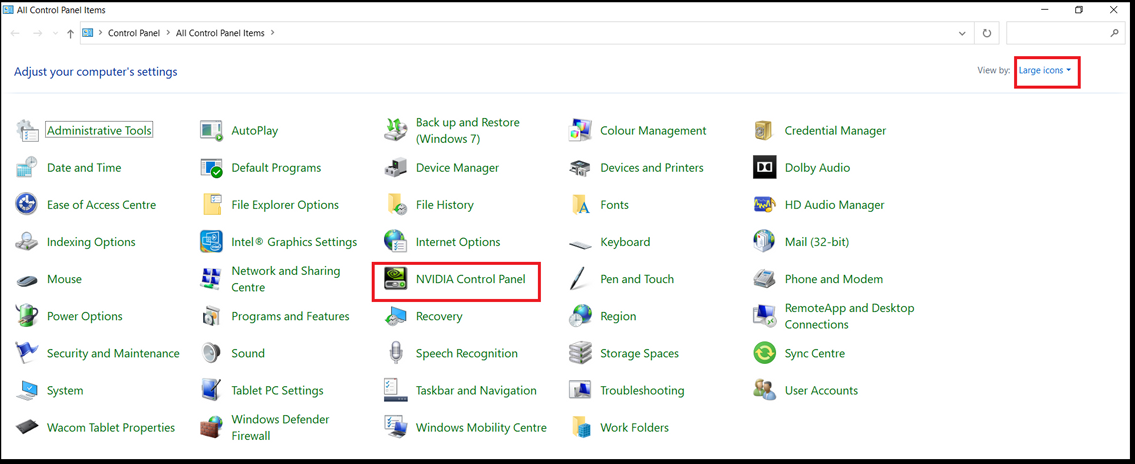
- გადადით Desktop Tab- ში და მონიშნეთ დესკტოპის კონტექსტური მენიუს დამატება და აჩვენეთ შეტყობინებების უჯრის ხატულა.
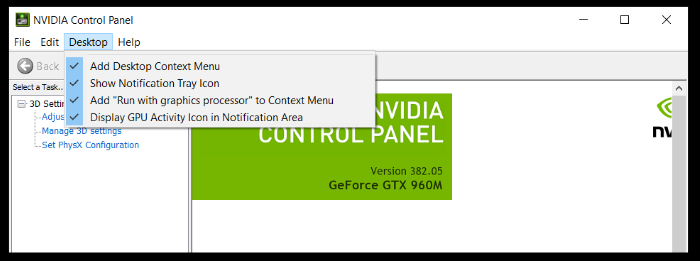
- დაბოლოს, დარწმუნდით, რომ დახურეთ NVIDIA პანელი და ნახეთ, გამოჩნდება თუ არა იგი მენიუში.
2. გადატვირთეთ NVIDIA სერვისები
- აღზრდა გაიქეცი ჩანართზე დაჭერით ვინდოუსი + რ.
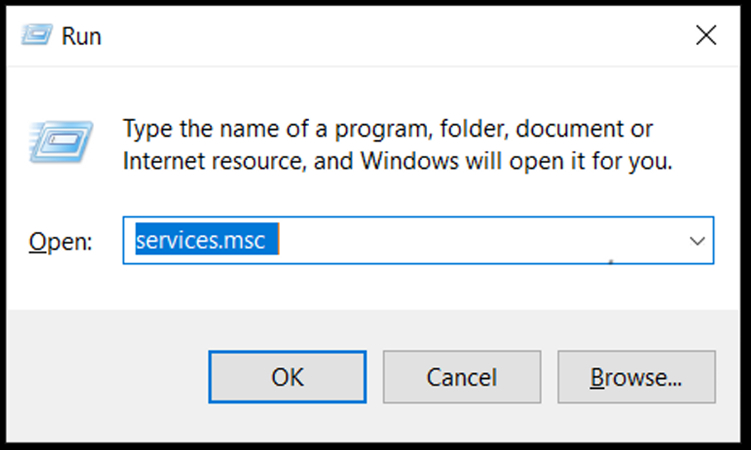
- Დაწერე მომსახურება და დააჭირეთ შედი თქვენს კლავიატურაზე.
- განთავსება NVIDIA ჩვენების კონტეინერი LS და დააჭირეთ ღილაკს Რესტარტი.
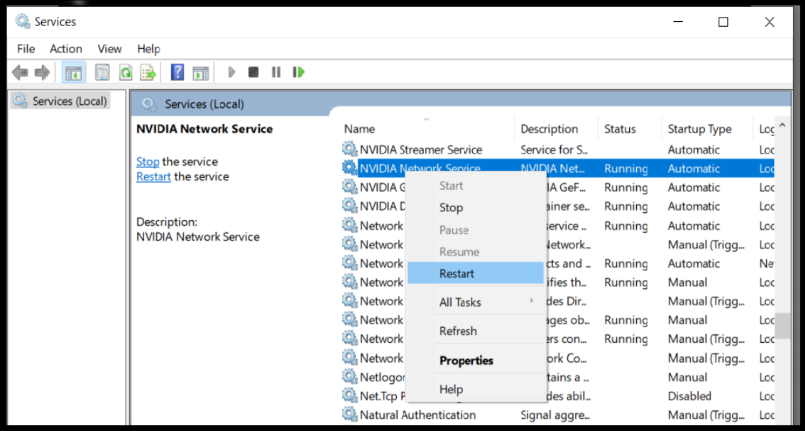
- დაიცავით იგივე ნაბიჯები თითოეული სერვისისთვის, რომელიც იწყება NVIDIA– ით.
3. გამოიყენეთ მოწყობილობის მენეჯერი
- Გააღე გაიქეცი ფანჯარა დაჭერით ვინდოუსი + რ.
- შემდეგი, აკრიფეთ devmgmt.msc და დააჭირეთ ᲙᲐᲠᲒᲘ.
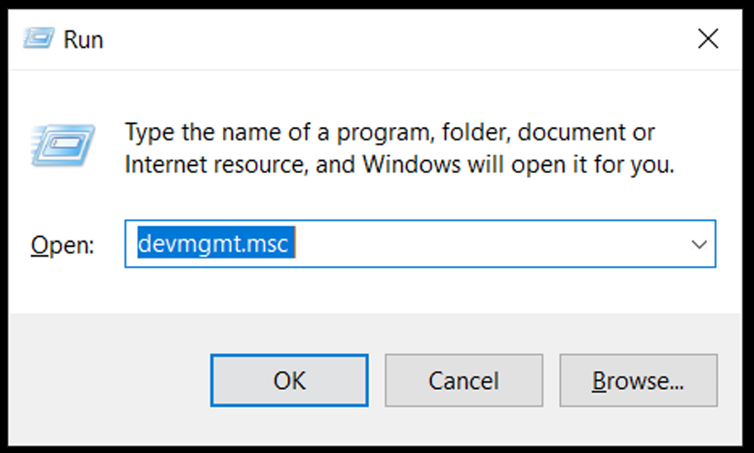
- მოწყობილობის მენეჯერის ფანჯარაში განთავსება და გაფართოება ეკრანის ადაპტერები.
- მარჯვენა ღილაკით დააჭირეთ ღილაკს NVIDIA GeForce GTX 960M და აირჩიეთ განაახლეთ მძღოლი.
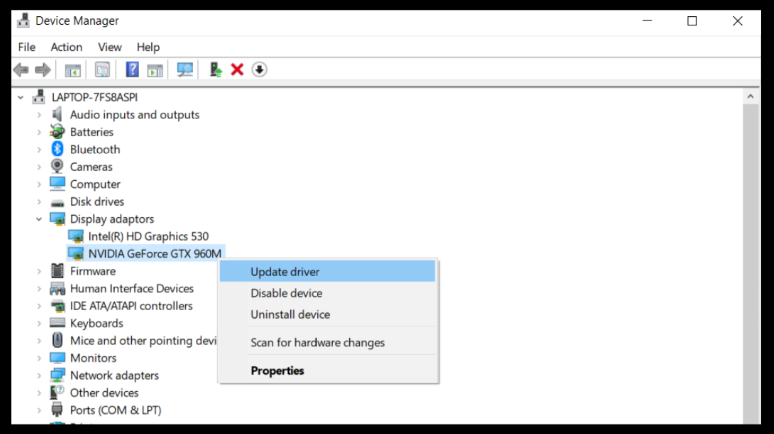
- აირჩიეთ ავტომატურად მოძებნეთ მძღოლები.
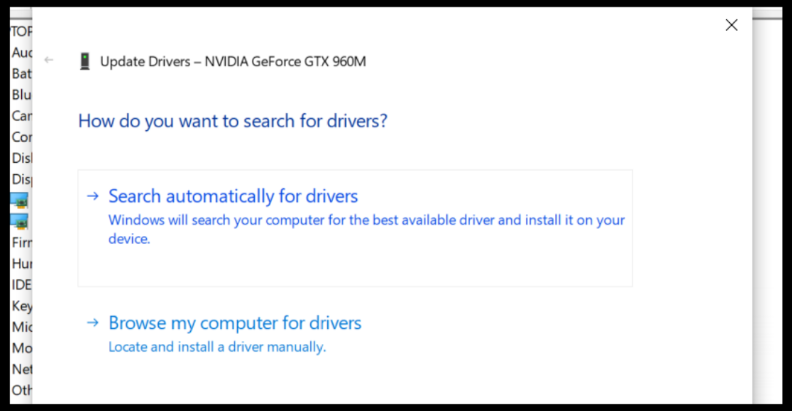
- Დაინსტალირება ნაპოვნი დრაივერები და პროცესის დასრულების საშუალებას.
- დარწმუნდით რომ რესტარტი თქვენი მოწყობილობა ბოლოს.
4. გამოიყენეთ მესამე მხარის სპეციალური საშუალება
ვინაიდან პროგრამული უზრუნველყოფის ცუდი მუშაობის ან მიუწვდომლობის საკითხების უმეტესობა დაკავშირებულია მოძველებულ ან გაუმართავ დრაივერებთან, მათი გამოსასწორებლად განკუთვნილია სპეციალური ინსტრუმენტის გამოყენება.
როგორც ზემოთ ნაჩვენებ გადაწყვეტილებებში ხედავდით, მძღოლების ხელით განახლების რამდენიმე ვარიანტი არსებობს, მაგრამ მათ გაცილებით მეტი დრო სჭირდებათ და სრულად არ შეიცავს შეცდომებს.
 Windows– ის ზოგიერთი ყველაზე გავრცელებული შეცდომა და შეცდომა ძველი ან შეუთავსებელი დრაივერების შედეგია. უახლესი სისტემის არარსებობამ შეიძლება გამოიწვიოს ჩამორჩენა, სისტემის შეცდომები ან თუნდაც BSoD.ამ ტიპის პრობლემების თავიდან ასაცილებლად, შეგიძლიათ გამოიყენოთ ავტომატური ინსტრუმენტი, რომელიც იპოვის, ჩამოტვირთავს და დააინსტალირებს დრაივერის სწორ ვერსიას თქვენს Windows PC- ზე, მხოლოდ რამდენიმე დაწკაპუნებით, და ჩვენ გირჩევთ DriverFix.მიჰყევით ამ მარტივ ნაბიჯებს თქვენი დრაივერების უსაფრთხოდ განახლებისთვის:
Windows– ის ზოგიერთი ყველაზე გავრცელებული შეცდომა და შეცდომა ძველი ან შეუთავსებელი დრაივერების შედეგია. უახლესი სისტემის არარსებობამ შეიძლება გამოიწვიოს ჩამორჩენა, სისტემის შეცდომები ან თუნდაც BSoD.ამ ტიპის პრობლემების თავიდან ასაცილებლად, შეგიძლიათ გამოიყენოთ ავტომატური ინსტრუმენტი, რომელიც იპოვის, ჩამოტვირთავს და დააინსტალირებს დრაივერის სწორ ვერსიას თქვენს Windows PC- ზე, მხოლოდ რამდენიმე დაწკაპუნებით, და ჩვენ გირჩევთ DriverFix.მიჰყევით ამ მარტივ ნაბიჯებს თქვენი დრაივერების უსაფრთხოდ განახლებისთვის:
- ჩამოტვირთეთ და დააინსტალირეთ DriverFix.
- აპის გაშვება.
- დაელოდეთ პროგრამულ უზრუნველყოფას, რომ გამოავლინოს თქვენი ყველა გაუმართავი დრაივერი.
- ახლა თქვენ წარმოგიდგენთ ყველა დრაივერის ჩამონათვალს, რომლებსაც პრობლემები აქვთ და უბრალოდ უნდა აირჩიოთ ის, რაც გსურთ გამოსწორებულიყო.
- დაელოდეთ DriverFix- ს უახლესი დრაივერების ჩამოტვირთვასა და დაინსტალირებას.
- Რესტარტი თქვენი კომპიუტერი, რომ ცვლილებები შევიდეს.

DriverFix
დაიცავით თქვენი Windows უსაფრთხო ნებისმიერი დაზიანებისგან, რომელიც გამოწვეულია დაზიანებული დრაივერებით, DriverFix– ის ინსტალაციითა და გამოყენებით დღეს!
ეწვიეთ ვებგვერდს
უარი პასუხისმგებლობაზე: ეს პროგრამა უნდა განახლდეს უფასო ვერსიიდან, რათა შეასრულოს კონკრეტული მოქმედებები.
5. პროგრამის ხელით გაშვება
- შიგნით Ჩემი კომპიუტერი წადი გ მართეთ და დააჭირეთ ღილაკს Პროგრამის ფაილი.
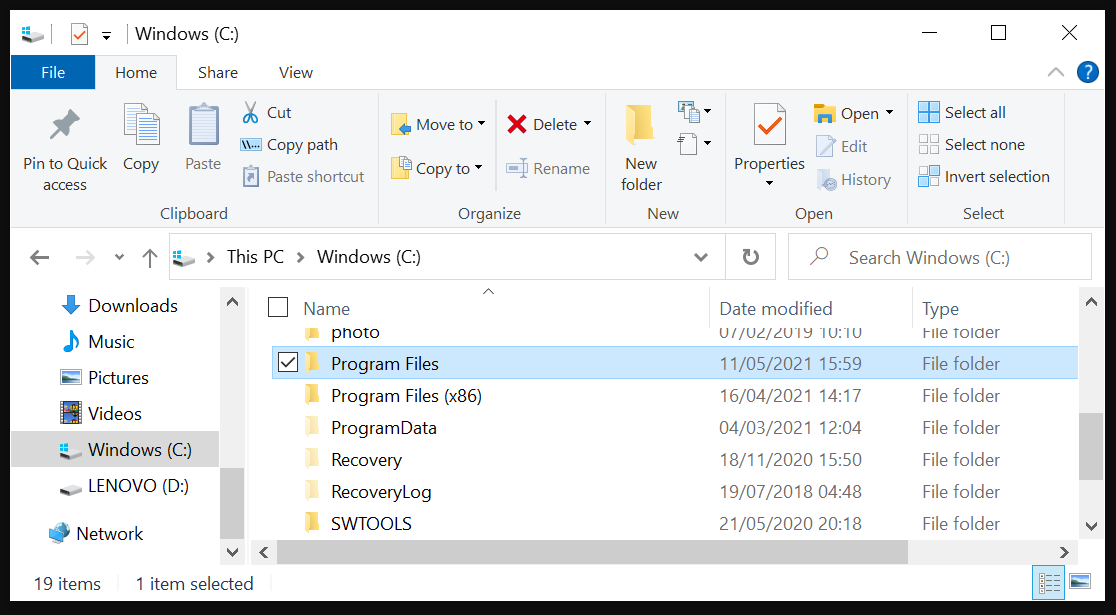
- Დააკლიკეთ Პროგრამის ფაილი გახსნას და განთავსებას NVIDIA კორპორაცია.
- შემდეგ გახსენით მართვის პანელის კლიენტი საქაღალდე.
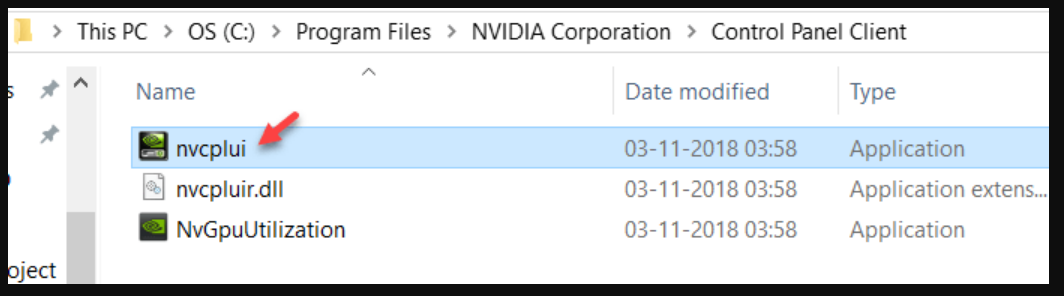
- მარჯვენა ღილაკით დააჭირეთ nvcplui- სდა აირჩიეთᲐდმინისტრატორის სახელით გაშვება.
Შენიშვნა: პროგრამას ხელით ვეღარ დაიწყებთ, სამწუხაროდ, ეს გამოსავალი აღარ მუშაობს.
ეს არის ყველაზე გავრცელებული გადაწყვეტილებები NVIDIA დისპლეის დრაივერების სერვისისთვის, რომელიც არ არსებობს ან არ იწყება, და ვიმედოვნებთ, რომ წარმოდგენილი გადაწყვეტილებები დაგეხმარებათ პრობლემის მოგვარებაში უმოკლეს დროში.
რომელი გიცდიათ და საუკეთესოდ გამოგადგათ? როგორც ყოველთვის, თუ გაქვთ დამატებითი რჩევები ან რეკომენდაციები, ნუ დააყოვნებთ დაწერეთ ისინი მოცემულ განყოფილებაში.
 კიდევ გაქვთ პრობლემები?შეასწორეთ ისინი ამ ინსტრუმენტის საშუალებით:
კიდევ გაქვთ პრობლემები?შეასწორეთ ისინი ამ ინსტრუმენტის საშუალებით:
- ჩამოტვირთეთ ეს PC სარემონტო ინსტრუმენტი TrustPilot.com– ზე შესანიშნავია (ჩამოტვირთვა იწყება ამ გვერდზე).
- დააჭირეთ დაიწყეთ სკანირება Windows– ის პრობლემების მოსაძებნად, რომლებიც შეიძლება კომპიუტერის პრობლემებს იწვევს.
- დააჭირეთ შეკეთება ყველა დაპატენტებულ ტექნოლოგიებთან დაკავშირებული პრობლემების მოგვარება (ექსკლუზიური ფასდაკლება ჩვენი მკითხველისთვის).
Restoro გადმოწერილია 0 მკითხველი ამ თვეში.


